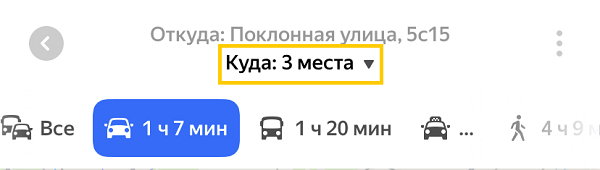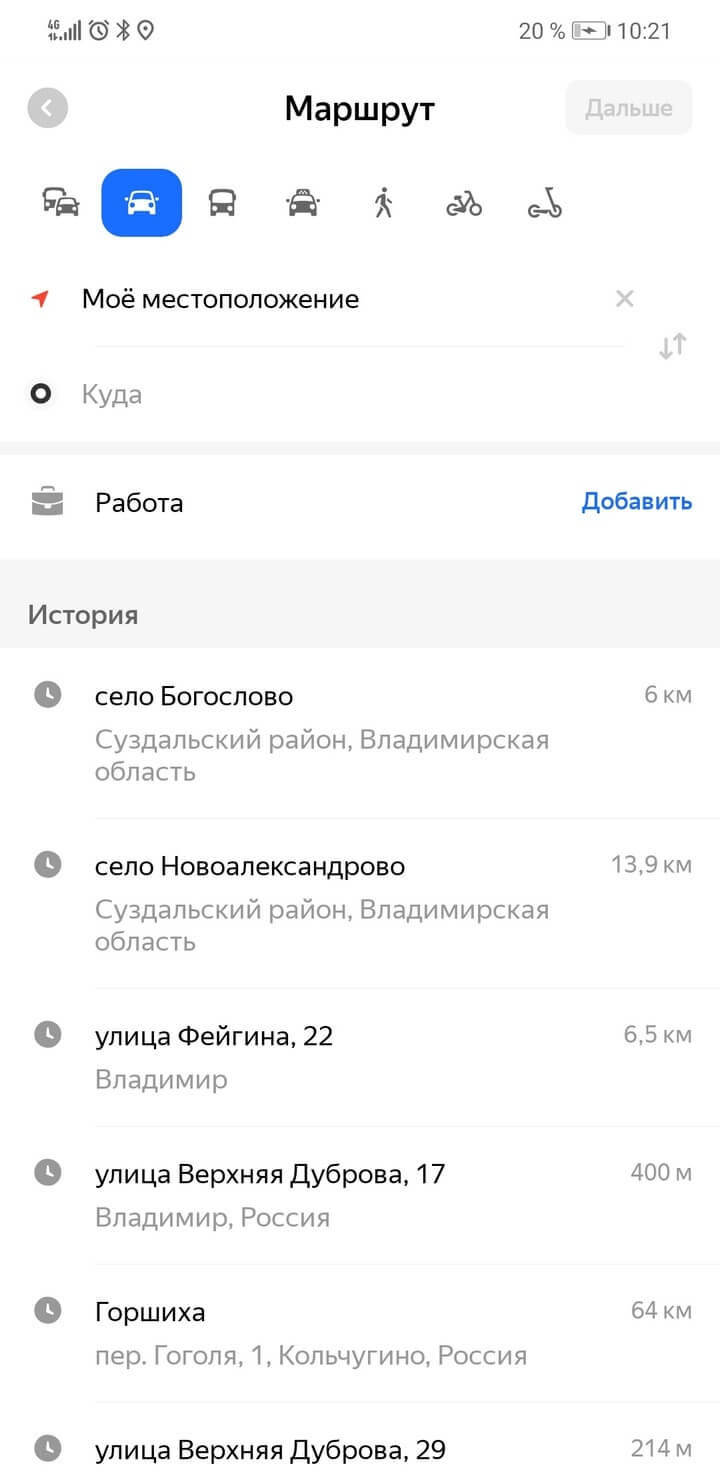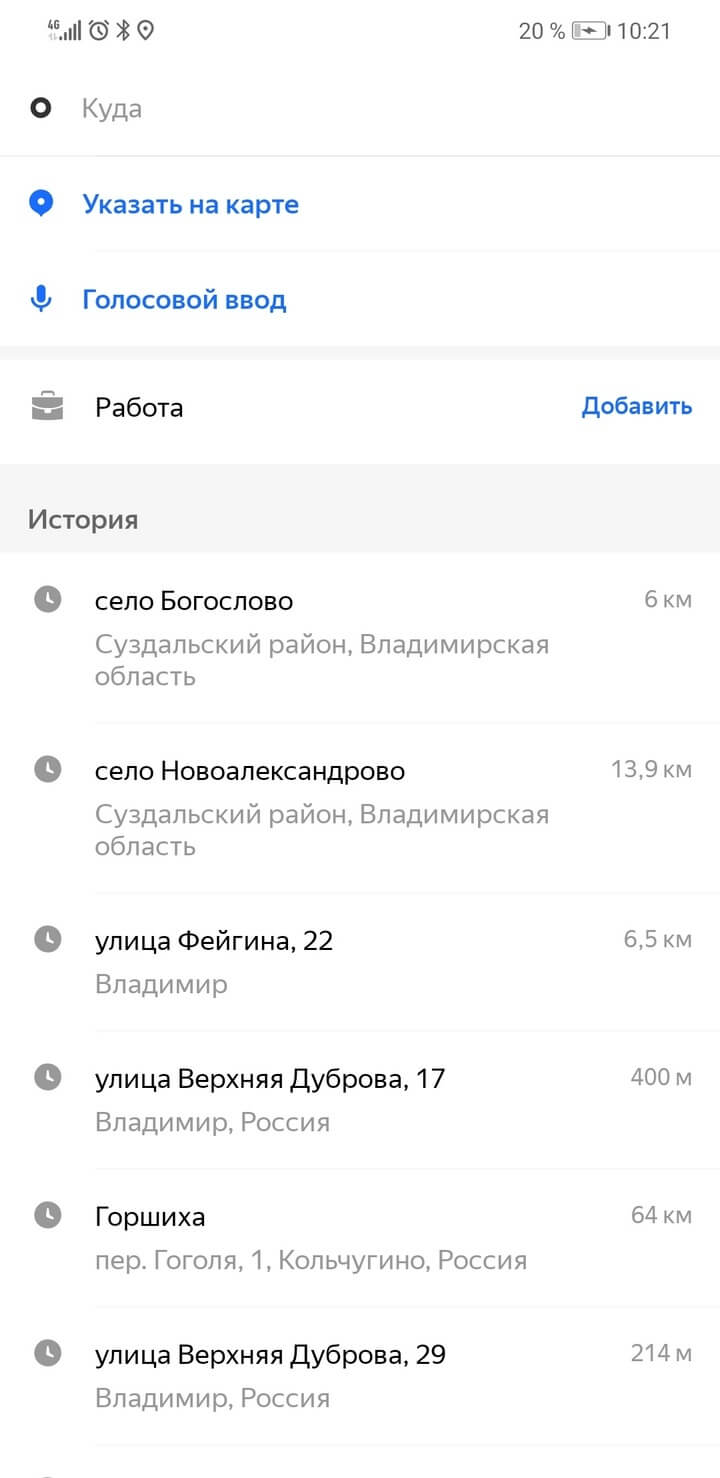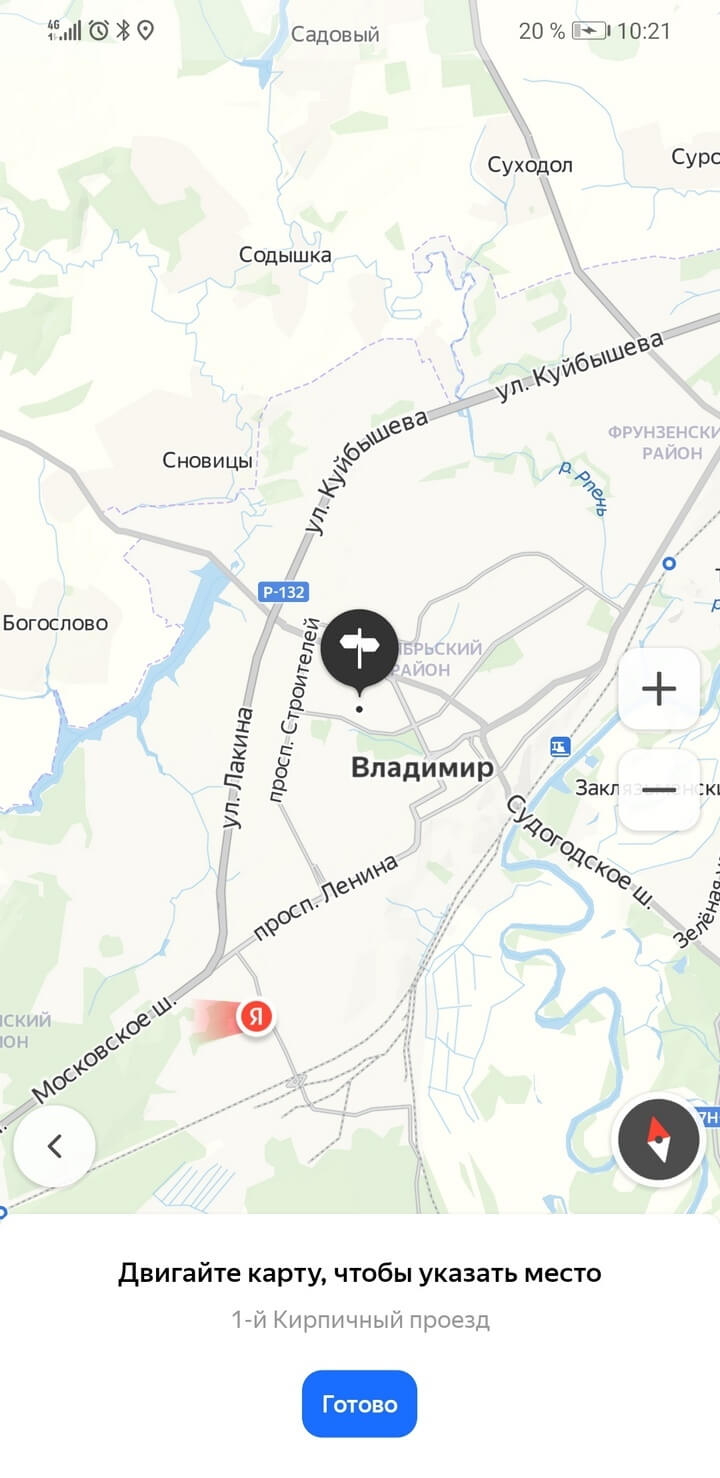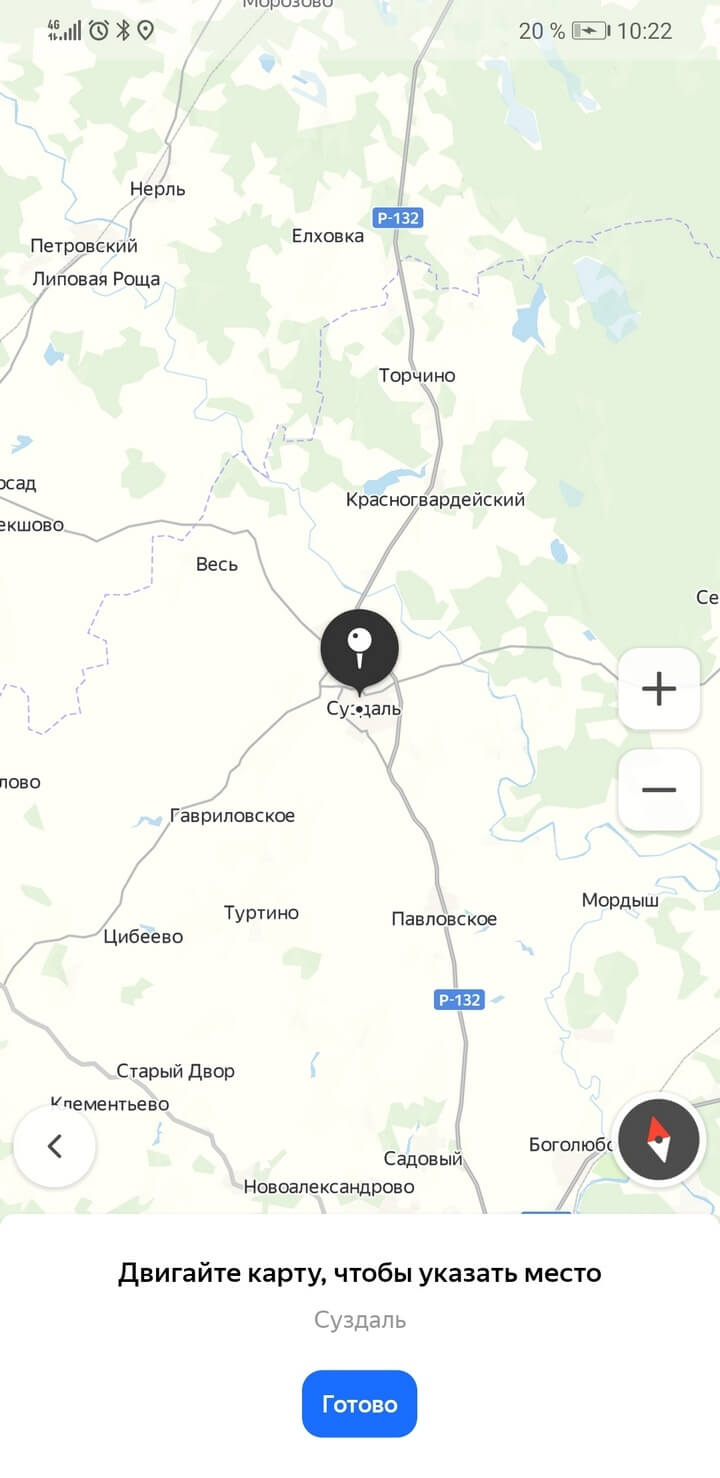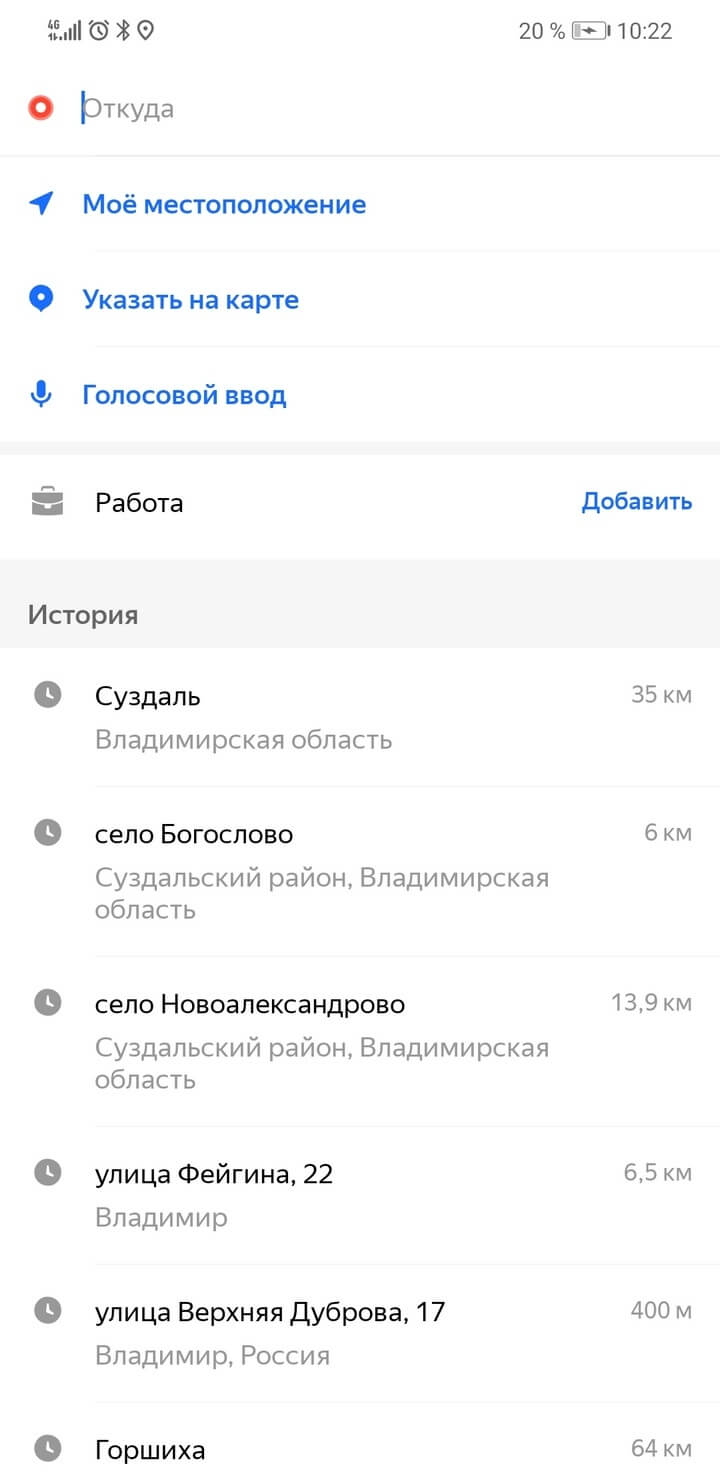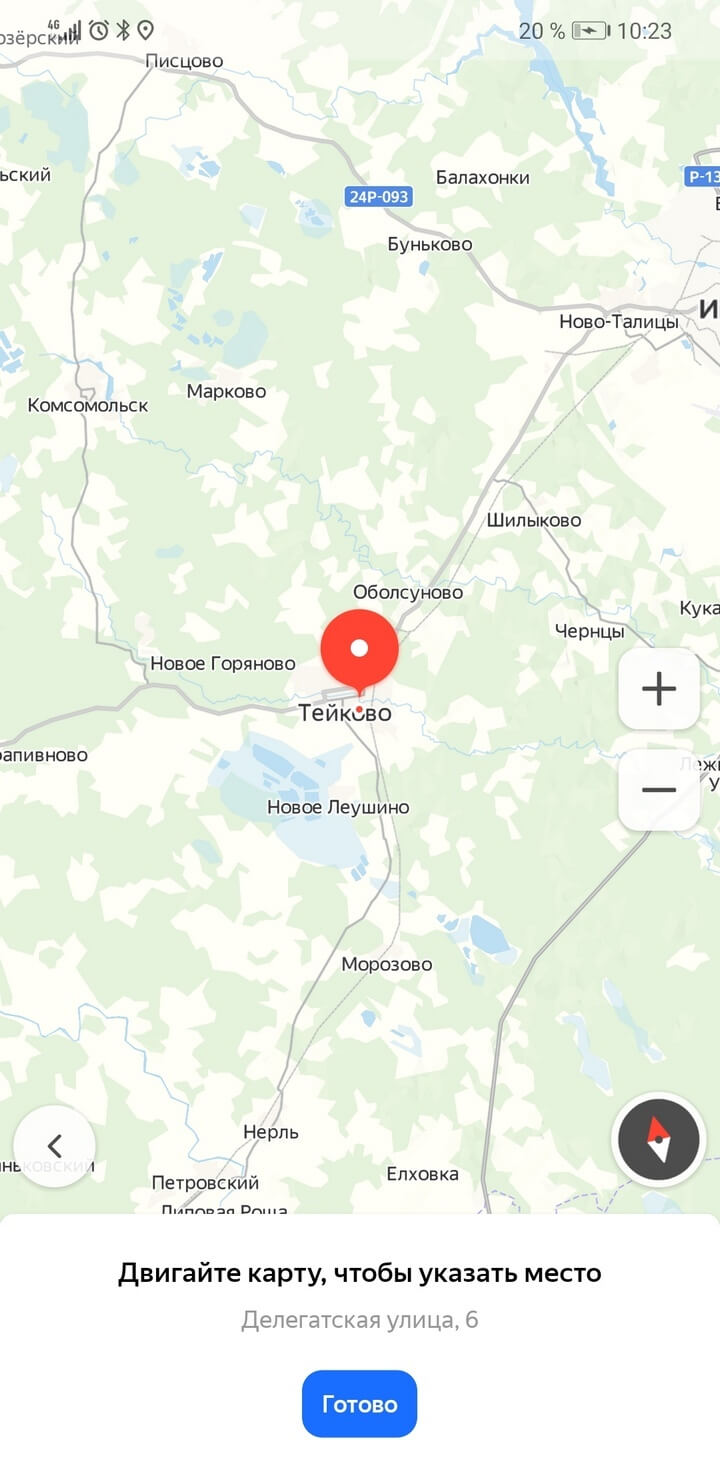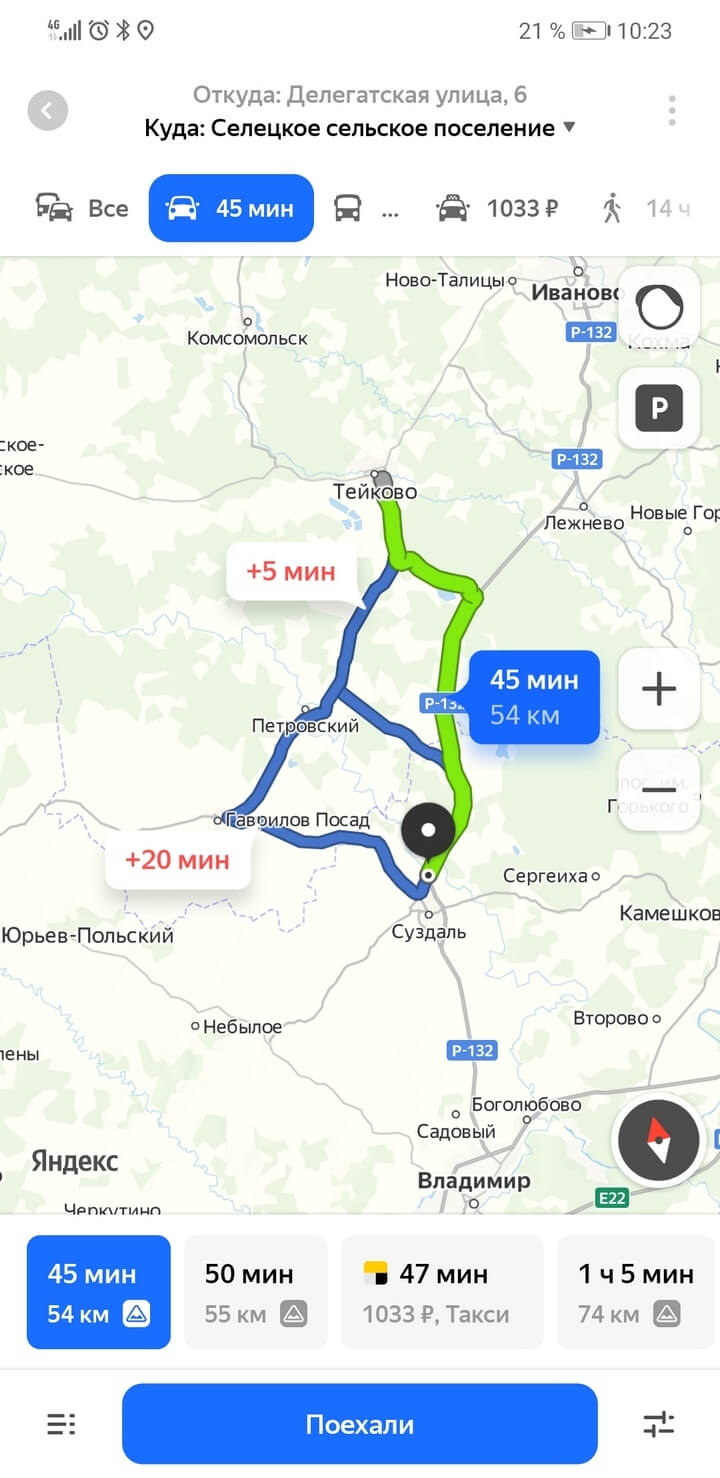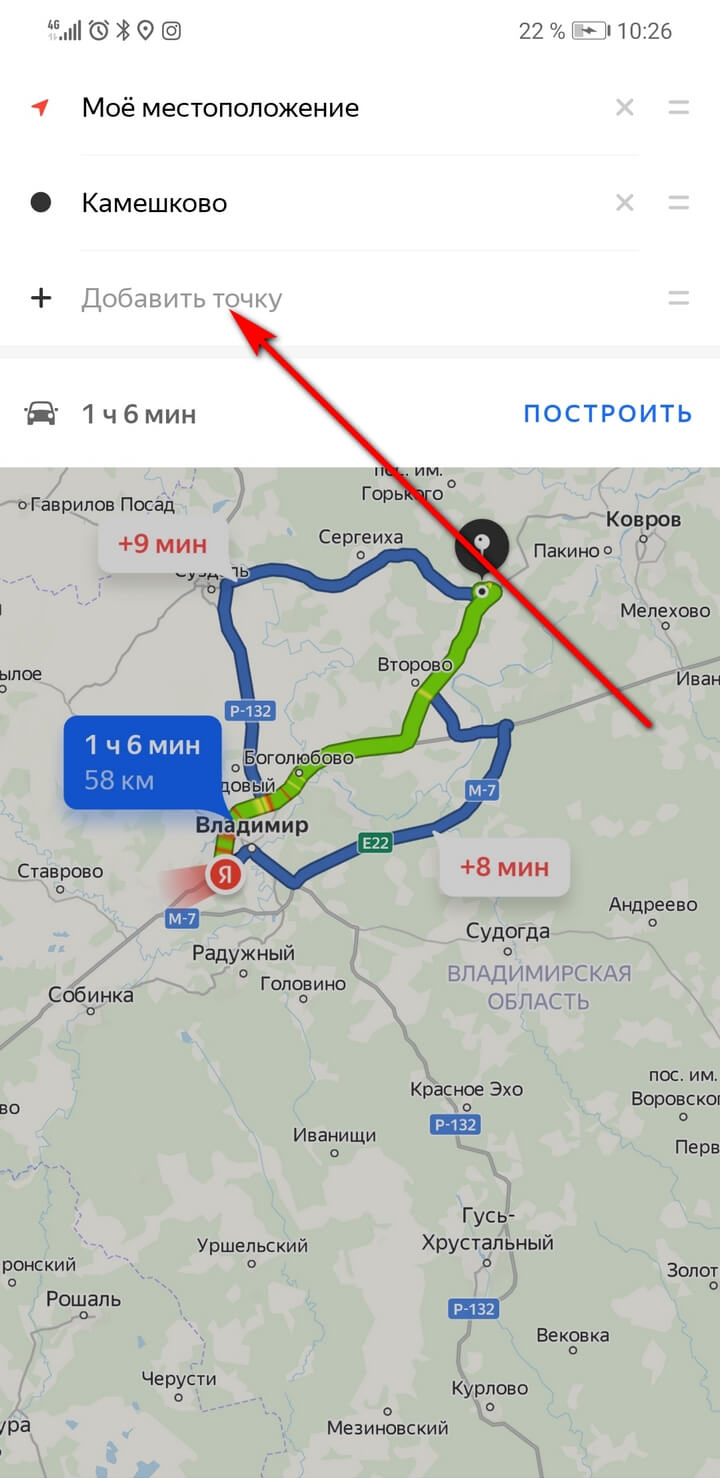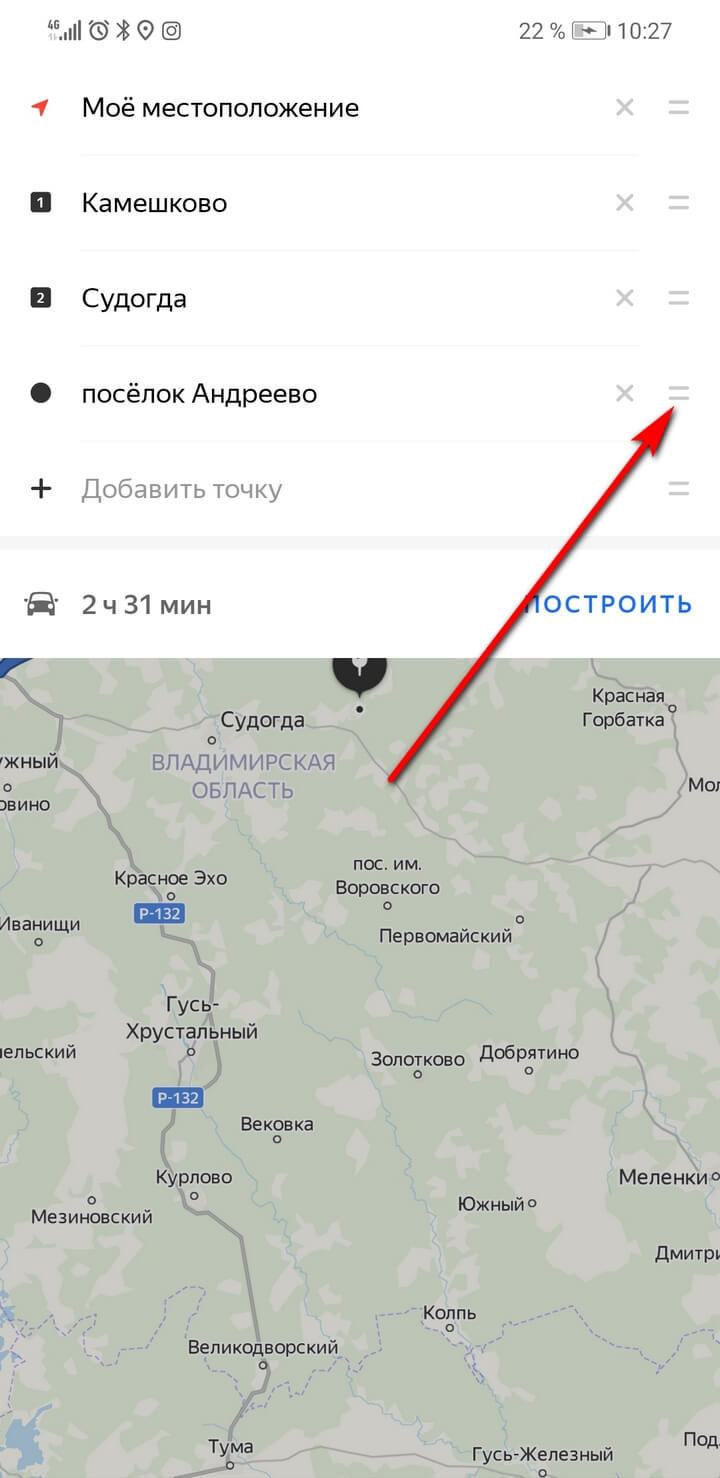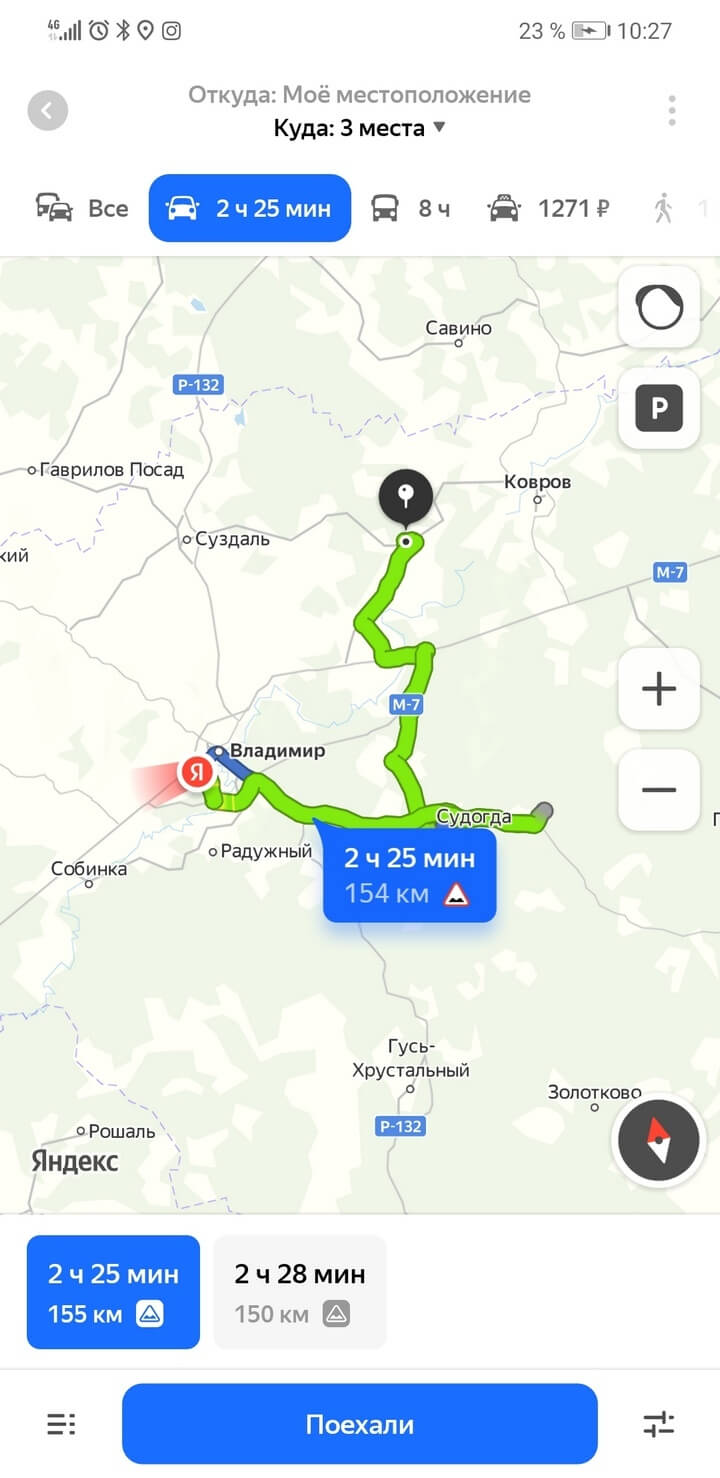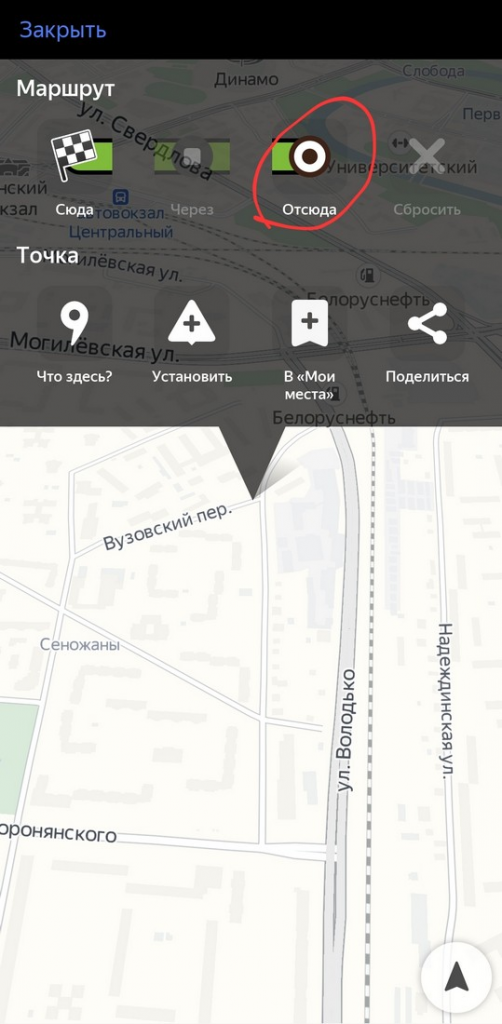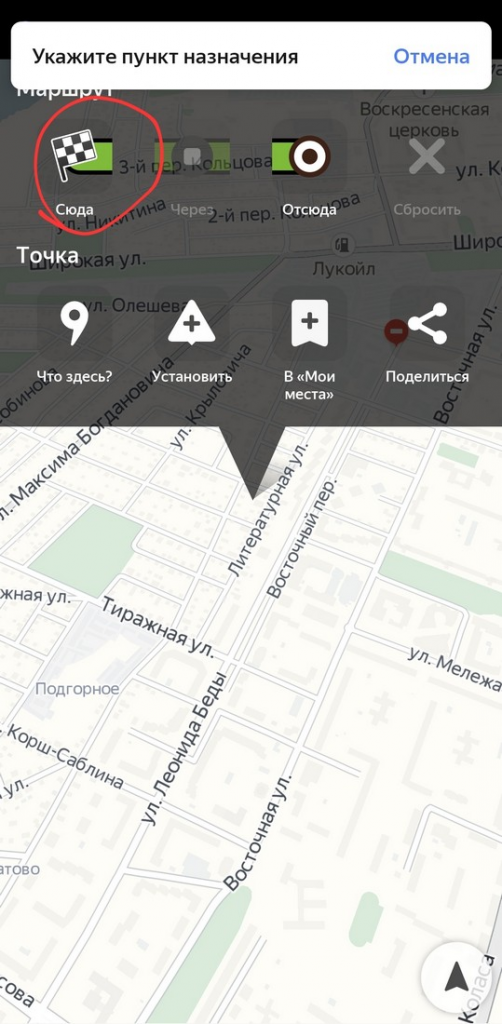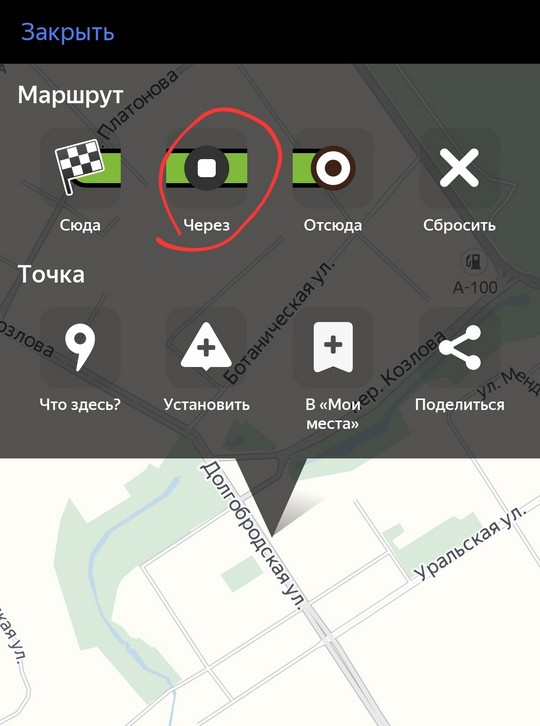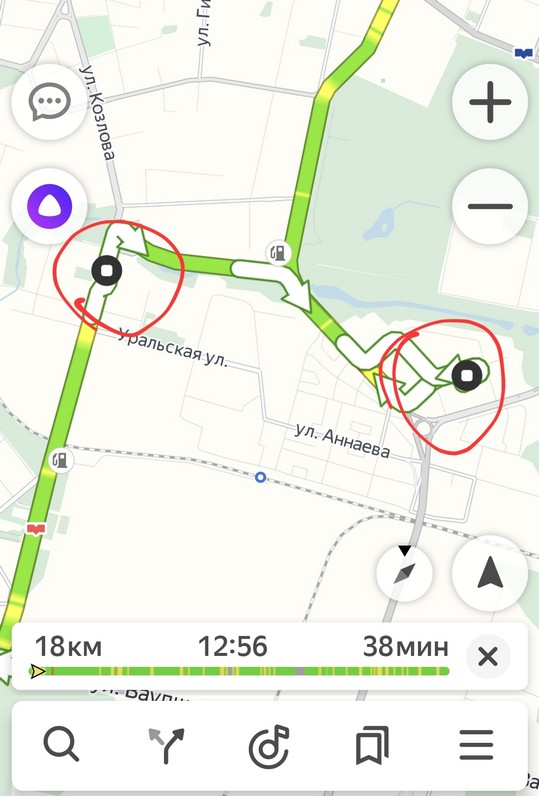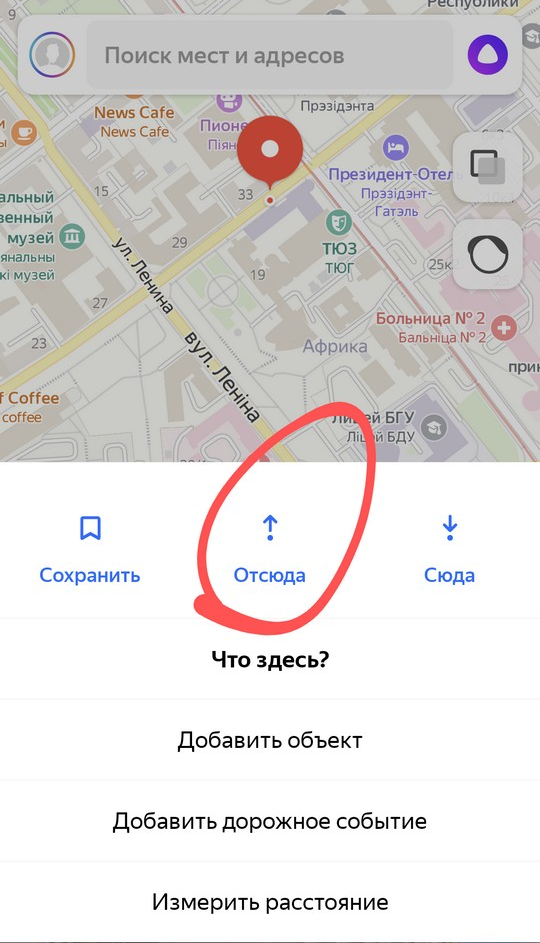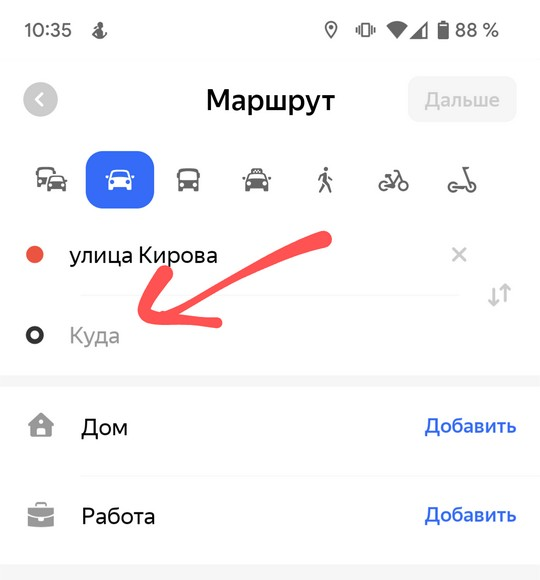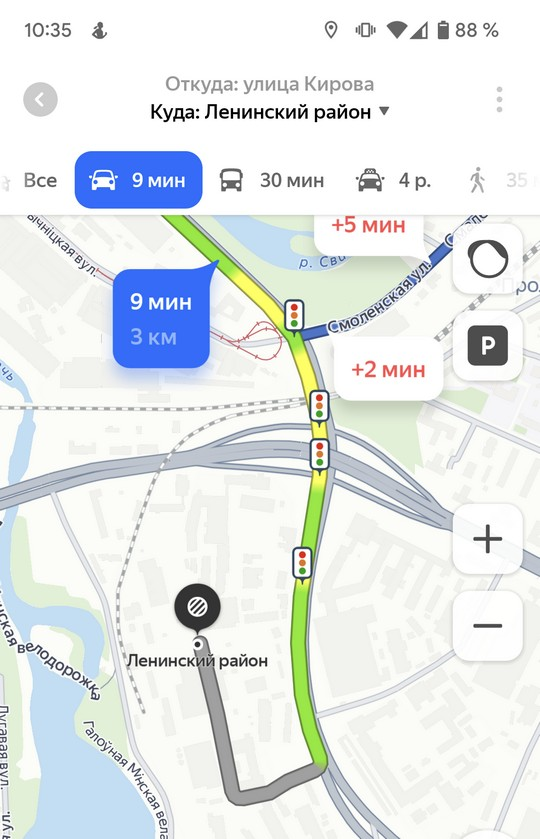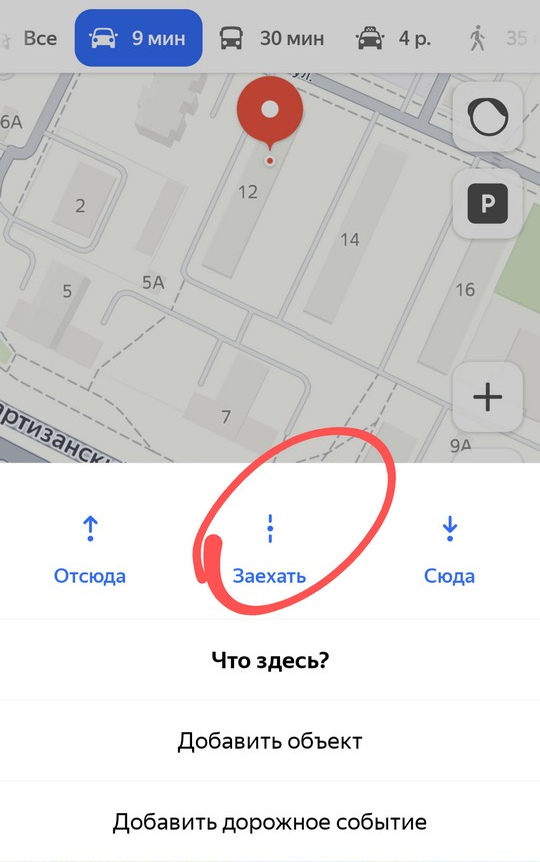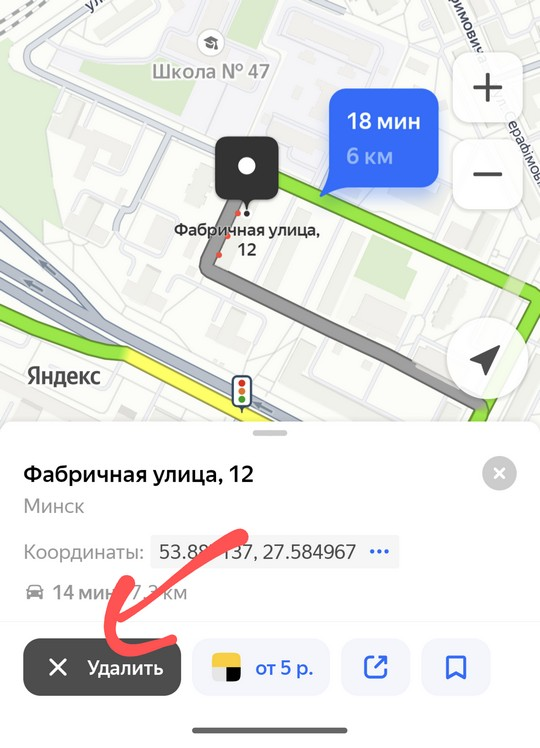- Добавить промежуточные точки
- Оптимизировать маршрут
Вы можете строить сложные маршруты, чтобы заехать в несколько мест. А с помощью оптимизации сделать маршрут быстрее и удобнее.
Если вам нужно заехать куда-то по пути, начните строить маршрут:
Затем добавьте промежуточные точки одним из способов:
-
В верхней части экрана нажмите Куда.
-
Добавьте новую точку.
-
Нажмите Готово.
На маршруте промежуточные точки отображаются значком 
-
Сверху справа нажмите
.
-
В открывшемся меню нажмите Добавить точку.
На маршруте они отображаются значком
-
Нажмите и удерживайте нужную точку на карте.
-
Нажмите Зайти или Заехать.
На маршруте они отображаются значком
Вы можете оптимизировать маршрут, если он состоит из 4 и более точек, включая его начало и конец. При этом точки перестроятся в таком порядке, чтобы время маршрута стало минимальным.
Функция доступна, если вы строите маршрут на автомобиле, общественном транспорте или пешком.
Чтобы оптимизировать маршрут:
-
В верхней части экрана нажмите Куда.
-
Нажмите Оптимизировать.
-
Выберите Закрепить, если нужно закрепить последнюю точку маршрута, или Не надо — если ее можно изменить.
-
Дождитесь сообщения «Оптимизировано».
Оптимизируйте маршрут повторно, если вы:
-
добавили новые точки;
-
изменили тип маршрута (например, вместо поездки на автомобиле выбрали общественный транспорт);
-
еще раз нажали кнопку Куда, а кнопка Оптимизировать снова активна. Так произойдет, если за это время изменились параметры маршрута, например, где-то образовалась пробка или перекрыли движение.
Поездка между двумя точками или стандартный маршрут
Откройте главную страницу приложения и выберите раздел «Маршруты» в нижнем меню.
В верхнем меню на странице маршрута нажмите на иконку автомобиля.
Если вам нужно выехать из той точки, где вы находитесь, строчку «Откуда» не трогайте. В ней будет отмечено ваше местоположение. Выберите пункт «Куда». Приложение предложит отметить точку прибытия. Это можно сделать тремя способами:
- вбить руками адрес или, скажем, название населённого пункта в поисковую строку;
- то же самое сделать с помощью голосового ввода;
- указать точку с помощью карты.
Далее мы использовали карту.
Подвиньте маркер конечной точки на нужный вам пункт прибытия и нажмите кнопку «Готово».
Приложение покажет вам несколько маршрутов с указанием времени и дорожными ситуациями, например ремонтными работами. Самый быстрый, по мнению сервиса, маршрут отметится зелёным цветом. Нажимаем кнопку «Поехали» и — в путь.
Рекомендация лучшего маршрута от «Яндекс.Карт» — не истина в последней инстанции. С опытом, в знакомой местности вы время от времени станете выбирать альтернативный путь и добираться при этом быстрее.
Не из точки нахождения, а от точки до точки
Если вы хотите увидеть в качестве начала маршрута какую-то произвольную точку, а не то место, где вы сейчас, то на экране построения маршрута нажмите на пункт «Откуда». Точно так же с помощью карты или поиска задайте пункт старта.
Поездка по маршруту через несколько точек
Очень часто по пути к конечной точке нам нужно заехать в пару мест — скажем, по дороге на дачу заскочить на строительный рынок и в магазин за продуктами или развезти приятелей после вечеринки. Все промежуточные пункты можно учесть при планировании поездки.
Откройте страницу построения маршрута. Как мы уже разобрали в предыдущем разделе, если вы стартуете из той точки, где находитесь сейчас, отметьте только точку прибытия. Если вас интересует старт из произвольного места на карте, то укажите и точку старта.
Далее для внесения в маршрут промежуточных точек на том же экране нажмите пункт «Добавить точку». С помощью карты или голосового ввода найдите и отметьте места, где хотите остановиться по пути.
Последовательность точек на маршруте можно менять — не всегда ближайшее место требуется посетить первым. Для изменения порядка зажмите кнопку в виде двух полосок напротив точки маршрута и перетащите его на нужную позицию. В примере ниже мы последний пункт сделали первой промежуточной остановкой.
Кроме маршрута, ещё важно, на чём ехать. На своей? Взять у каршеринга? Кстати, с МТС Premium каршеринг у BelcaCar будет на 10% дешевле.
«Яндекс Карты» добавили оптимизацию маршрутов, в которых есть несколько пунктов назначения
Статьи редакции
Статьи редакции
Можно в произвольном порядке добавить нужные места, а «Карты» подскажут, как добраться быстрее.
- Оптимизировать маршруты, чтобы «не приходилось ехать с одного конца города на другой» можно, если в них от четырёх до десяти пунктов назначения, объявила компания.
- Сначала нужно построить маршрут до любого нужного места, а потом в произвольном порядке добавить остальные пункты назначения. После этого нужно нажать кнопку «Оптимизировать», а «Карты» сами расставят места в том порядке, в каком их быстрее проехать или пройти.
- Оптимизация работает как для пешеходных, так и для автомобильных маршрутов — в том числе и на общественном транспорте. Для машин «Карты» учитывают и пробки на дорогах.
- По мнению компании, функция пригодится, если нужно добраться в несколько магазинов, забрать посылку и по дороге где-то перекусить.
Практически каждый водитель на сегодняшний день пользуется Яндекс Навигатором или Яндекс Картами. Мы уже с трудом представляем себе жизнь, когда приходиться пользоваться бумажными картами для построения маршрута.
Яндекс Навигатор одно из популярных решений для построения маршрутов, которое может также работать и оффлайн, но это еще не все фишки программы, о которых пользователи могут и не знать. Одной из таких вещей является построение маршрута не из точки А в точку Б, а когда нужно заехать сразу в несколько мест. Из А в Б, затем в С и Д. Яндекс навигатор позволяет построить маршрут с несколькими точками остановок и в этой статье я расскажу, как это сделать.
Содержание
- Как в Яндекс Навигаторе построить маршрут с несколькими точками
- Маршрут с несколькими остановками в Яндекс Картах
- Как в Яндекс Навигаторе указать карту памяти для загрузки карт
- Изменение языка навигации в Яндекс Картах на Андроид
- Как использовать Яндекс Карты офлайн (без интернета)
Как в Яндекс Навигаторе построить маршрут с несколькими точками
Яндекс Навигатор довольно старая программа и некоторые вещи в ней кажутся нетривиальными. Как, например, построение маршрута из нескольких точек остановок. Сделать это можно следующим образом.
Если вам лень читать, то можно сразу посмотреть видео и сразу будет понятно, как это сделать.
Предположим, нам нужно сделать маршрут из А, через Б, С и Д. Д — конечная точка маршрута. Для начала, нам нужно построить маршрут из А в Д, а остальные точки мы добавим позже. В Яндекс Навигаторе долгим тапом или через поиск указываем последнюю точку нашего маршрута. Для примера я буду строит маршрут не от своего местоположения, а просто из одной точки в другую. Это не принципиально, главное просто построить маршрут в последнюю точку.
Выбираю конечную точку.
После этого будет построен маршрут. Теперь нам необходимо добавить точки, через которые мы будем ехать. Для этого находим эти места на карте и ДОЛГИМ КАСАНИЕМ по месту вызываем меню и выбираем пункт Через.
После этого маршрут перестроиться с учетом этой точки. Дальше таким же образом выбираем остальные точки, через которые нужно проехать. После построения жмем Поехали и маршрут будет учитывать эти точки. Они отображаются на карте соответствующими метками.
И это все, маршурт с несколькими точками построен.
Маршрут с несколькими остановками в Яндекс Картах
Построить путь с несколькими пунктами назначения в Яндекс Картах можно практически так же, как и в Яндекс Навигаторе. Строим маршрут как обычно. Долгим тапом на карте указываем, откуда нужно построить маршрут. Этот шаг можно пропустить, если строим маршрут с вашей текущей позиции (тогда сразу находим конечную точку маршрута и выбираем Сюда).
Дальше, как обычно, указываем конечную точку и строим маршрут. Точки остановки добавляются после этого.
После этого, находим ту точку, куда нужно заехать по пути. Долгим тапом вызываем меню и выбираем Заехать.
Таким образом можно добавить столько точек остановок, сколько вам нужно. На выходе получим маршрут с несколькими точками остановок.
Чтобы удалить один из пунктов назначения, находим его, тапаем по нему и выбираем Удалить.